La verdad es que desde que llevo usando el HHKB Professional Hybrid Type-S, no he tenido absolutamente ningún problema con él, pero es posible que tú sí los hayas tenido o los estés teniendo en este momento. Por eso me ha parecido interesante resolver algunas de las dudas que te pueden surgir al utilizar este teclado, y que pueden provocar que el teclado no funcione correctamente. La gran mayoría tienen fácil solución.
¿Cuánto he estado utilizando este teclado? Durante más de 2 años, aproximadamente unas 6, 8 horas diarias. Lo limpio aproximadamente cada dos semanas (limpieza superficial). Lo he limpiado totalmente 1 vez en dos años: Cómo limpiar el Happy Hacking Keyboard (HHKB). Lo empleo conectado mediante Bluetooth a un MacBook Pro M1 Pro y a un HP ELITEBOOK con Linux Mint.
Intento no ponerlo cerca de líquidos (la famosa taza de café de las mañanas), ni comer cerca del teclado para evitar que entre suciedad y algunos de los switches Topre deje de funcionar correctamente. Las teclas no han perdido nada de color y la serigrafía sigue perfecta después de 1 año.
Cómo viene sin cable USB-C (todavía no entiendo por qué), he tenido que poner yo uno (tipo aviador, trenzado, con un buen diseño), pero solo lo conecto mediante cable para mapear las teclas. Normalmente, lo uso en modo Bluetooth. Jamás he perdido la conexión con mi MacBook, pero al tener activo FileVault en macOS, no puedo usar el teclado al reiniciar el ordenador. Ten esto presente.
- Te recomiendo que te pases primero por nuestra guía de primeros pasos con el HHKB.
Principales problemas del teclado HHKB y sus soluciones. Preguntas frecuentes.
¡Ojo! Antes de ponerte a leer como un loco los siguientes consejos, ten en cuenta una regla universal de la informática que ha existido desde sus inicios. No hay nada mejor para solucionar un problema en informática que reiniciar el ordenador y el dispositivo que da problemas. Apaga y vuelve a encender para ver si el problema tiene fácil solución.

¿Por qué no responde cuando pulso algunas teclas?
Si tu teclado decide hacer una pequeña siesta y algunas teclas no responden, el primer lugar al que debes dirigir tu mirada es al cable de conexión (si lo estás usando mediante un cable USB-C). Asegúrate de que el cable USB esté conectado correctamente. Si ves que el problema no se soluciona, prueba a emplear otro cable USB-C. Soporta el protocolo USB 2.0 (Tipo-C) o superior.
- ¡Ojo! Los teclados HHKB no soportan el uso de hubs USB.
Si todo parece estar en orden y el problema persiste, es posible que las teclas estén sucias o atascadas. Una limpieza profunda podría ser la clave.
¡Ojo! También es posible que algunas teclas no hagan exactamente lo que esperas de ellas. ¿Has comprobado que los interruptores DIP de la parte trasera están colocados en la poción correcta? Hazlo, hay diferentes modos (mac, Win, HHKB, y cambian algunas funciones de las teclas). Te lo hemos contado en la configuración del HHKB.
¿No se conecta a tu ordenador mediante bluetooth?
Lo primero que tienes que mirar es que las pilas AA siguen teniendo batería. Estos son los tiempos promedios de duración:
- Cuando el DIP SW6 está en OFF (modo ahorro energía activado):
- Batería seca alcalina de tamaño AA: 3 meses
- Batería secundaria de hidruro de níquel AA: 2,6 meses
- Cuando el DIP SW6 está en ON (modo ahorro de energía desactivado):
- Batería seca alcalina de tamaño AA: 1,7 meses
- Batería secundaria de hidruro de níquel AA: 1,3 meses
Más o menos es lo que me duran las baterías, unos 3, 4 meses.
Si la batería está bien, prueba a ver si ha perdido la conexión bluetooth accediendo a al panel correspondiente en tu ordenador. Vuelve a vincular el teclado. Luego prueba si funciona en modo cableado. En caso de no responder con el cable. Ponte en contacto con el servicio técnico.
¿Es normal que las teclas hagan ruido al escribir?
Por eso nos hemos comprado este teclado, ¿no? Los Topre switches, utilizados en los teclados HHKB, son conocidos por su tacto suave, pero también por su sonido distintivo al teclear. Si te molesta, quizás una opción sería probar teclas silenciosas u O-rings para amortiguar el sonido (las que tiene el modelo Hybrid Type -S). Si eres valiente, hasta puedes añadir tú mismo esta modificación, pero tienes que ser experto en ello.

¿Cómo puedo configurar las teclas de función?
Puedes reasignar o reprogramar las teclas de función a través del software de configuración de teclas oficial. Ya te lo he comentado en Cómo configurar y personalizar tu teclado Happy Hacking Keyboard. Tienes que descargar el programa oficial HHKB Keymap Tool para Windows y macOS.
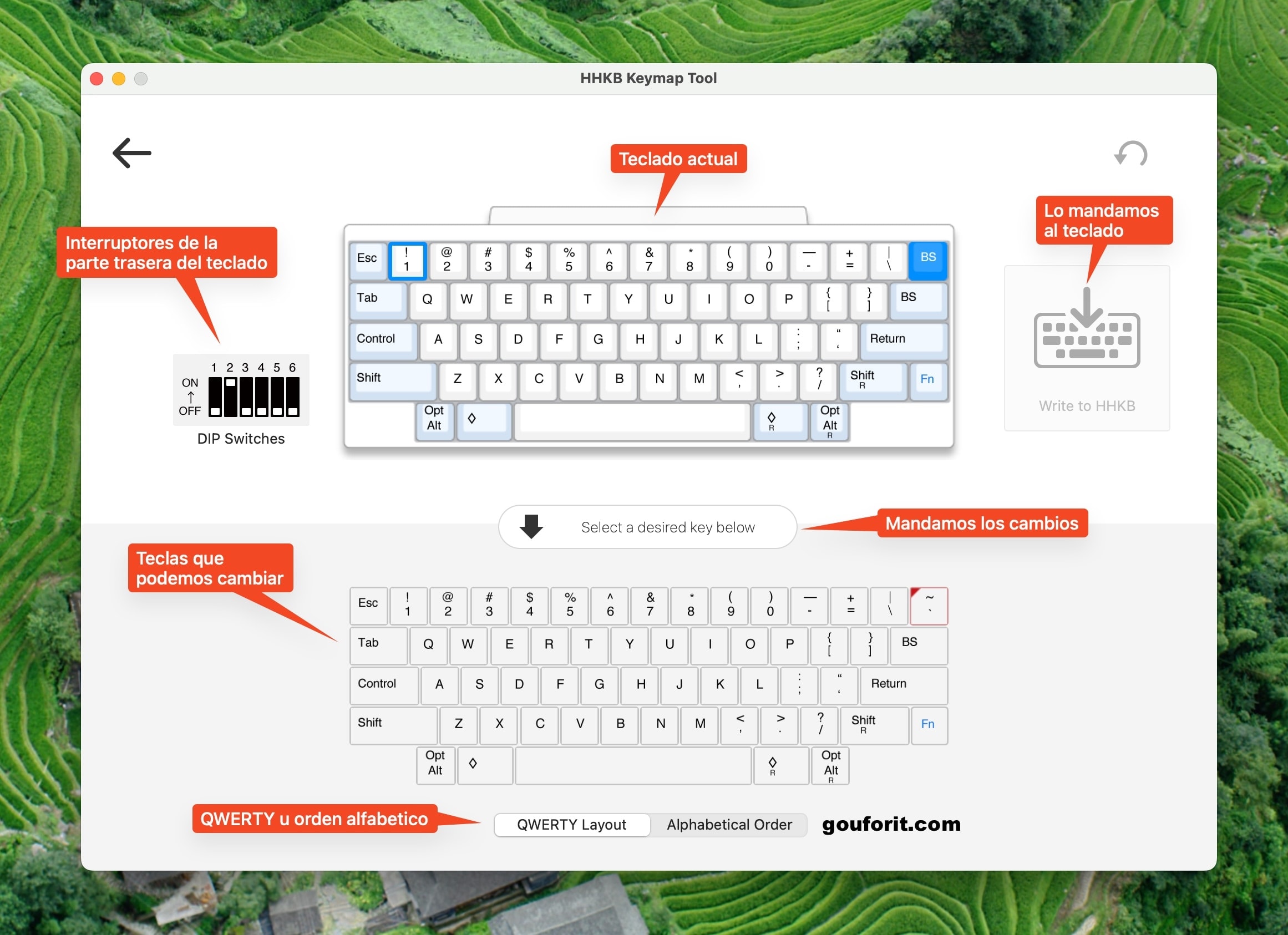
El programa es sencillo de emplear y no tiene muchas opciones. No puedes crear macros.
¿Problema? No está disponible para Linux, así que me he tenido que buscar la vida en Linux Mint para poner las teclas a mi gusto. Lo primero que he hecho ha sido poner una distribución de teclado English (US Symbolic) y la verdad es que funciona bastante bien.
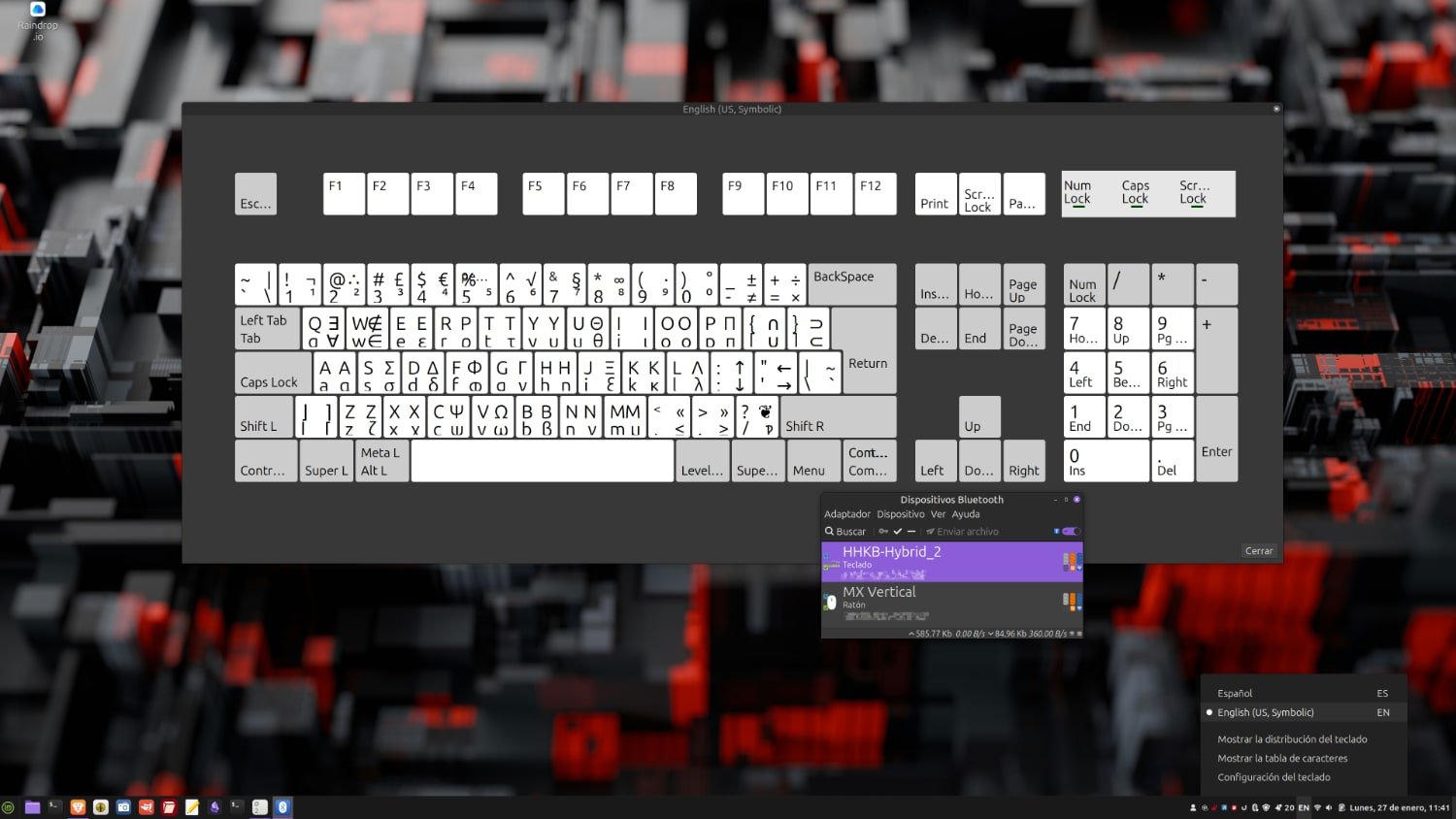
¿Cómo escribimos la ñ? Puede que no sea la mejor solución de todas, pero a mí me funciona muy bien: he descargado una app llamada Autokey-qt desde la tienda de apps (la gtk no funciona) y he configurado una expansión de texto para que cada vez que apriete la tecla ALT (Opt) de la izquierda aparezca la ñ. Lo mismo para poner acentos y símbolos de interrogación y exclamación. Funciona muy bien si configuras que este programa se ejecute con cada inicio del ordenador.
¿Puede conectarse a múltiples dispositivos al mismo tiempo?
Los modelos Hybrid pueden conectarse hasta 4 dispositivos Bluetooth al mismo tiempo. Si tienes el modelo Classic, solo lo puedes conectar mediante cable. Presiona Fn + Q (modo de emparejamiento) y luego Fn + Control + 1/2/3/4 (uno de los números, no todos). Tienes más información en el manual.
No he tenido problemas para cambiar entre mi Mac y mi portátil con Linux Mint. Sí que tuve que ponerme serio al parear el HHKB con Linux Mint, ya que desde la interfaz gráfica en el panel bluetooth, no me salía la ventana pop-up típica para poner el código numérico que permitía la vinculación. He tenido que hacerlo todo desde la línea de comandos. Asegúrate de no tener el HHKB conectado en la ventana Bluetooth. Quítalo, si ya lo tienes. En la venta de Terminal pones los siguientes comandos, uno detrás de otro:
bluetoothctl
agent on
default-agentAhora, sin cerrar esa ventana del terminal, te vas al panel de conexiones bluetooth (barra inferior derecha), lo abres e inicias la vinculación con el HHKB. Si te fijas en la ventana de la terminal, te va a parecer el código que tienes que teclear en el HHKB para que se vincule con el ordenador con éxito. Tienes que darle también a confiar en el dispositivo.
¿Por qué no puedo iniciar sesión en macOS mientras uso Bluetooth?
Esto puede suceder cuando la opción FileVault está activada en la configuración de Seguridad y privacidad en Preferencias del Sistema de Apple. En este caso, debes abrir la sesión con el teclado de tu MacBook o conéctalo mediante la conexión USB.
¿No te funciona el teclado en modo USB?
Es posible que vengas de estar conectado mediante Bluetooth. Tienes que cambiar al modo cableado apretando la siguiente combinación de teclas: Fn + Control + 0.

¿Es resistente al agua o a los derrames de líquidos?
No. Como ningún otro teclado. Si se te cae un poco de agua, no te va a pasar nada, pero como se te caiga el vaso entero, tienes problemas. Si te encuentras en aprietos, recuerda que el arroz no es solo para las paellas, también puede ayudarte a secar tu teclado. Mete el teclado en un recipiente con arroz y deja que absorba el agua.
¿Puedo cambiar las teclas por otras personalizadas?
Permite cambiar las teclas por otras que sean compatibles con los Topre switches.
¿Es compatible con todos los sistemas operativos?
El HHKB funciona bien con la mayoría de los sistemas operativos, incluidos Windows, macOS y algunas distribuciones de Linux. Pero, es importante mencionar que algunas funciones específicas o teclas pueden operar de forma diferente. El programa para mapear las teclas solo está disponible en Windows y macOS.
- Para Linux, te recomendamos que coloques todos los DIP Switch de la parte trasera en ON, excepto el primero, pero si estás cambiando entre Mac y Linux, puedes dejarlo en modo macOS, que todo funciona bastante bien.
¿Puedes usarlo en dispositivos móviles como tablets o smartphones?
Sí, puedes usar tu HHKB con dispositivos móviles en el caso de los modelos con Bluetooth (HHKB Hybrid). El HHKB es compatible con los sistemas operativos Android, iOS e iPadOS.
¿Es fácil de transportar? ¿Viene con algún estuche o funda?
Es fácil de llevar de un lado para otro por su pequeño tamaño 60 % y por su peso de solo 500 gramos. Pero no viene con funda. Considera invertir en una funda para mantener ese precioso teclado a salvo de los rigores del viaje. La hemos comprado en Amazon. Es una funda para teclados 60 %: GEEKRIA Shield 60%. Queda un poco justa debido al abombamiento de las pilas, pero se puede usar. Viene hasta con un cepillo y una herramienta para quitar keycaps. Está acolchado por todos lados en el interior (es de felpa), es rígida y tiene una zona con cremalleras para meter más cosas.

Mi teclado hace doble clic o se salta algunas letras mientras escribo, ¿qué pasa?
En inglés lo llaman key chatter. Este problema puede surgir por varias razones: podría ser suciedad bajo las teclas, desgaste del switch, o incluso un problema de firmware. Limpia las teclas, actualiza el firmware (descargas el firmware en tu ordenador y conectas el teclado mediante cable. Inicias la app Keymap Tool y lo actualizas, y si sigue igual, puede ser momento de contactar al soporte técnico.

¿Puedo configurar macros?
NO. No directamente desde el teclado. No tiene soporte interno para configurar macros, pero no todo está perdido. Puedes utilizar software de terceros para configurar esas preciadas secuencias de teclas y hacer que tu teclado ejecute varias acciones con un solo toque. Deberás usar herramientas de software que corran en tu ordenador como Karabiner en macOS o AutoHotkey en Windows). En Linux puedes probar los programas Autokey-qt o Autokey-gkt en función del escriotrio que uses. No tiene soporte para QMK/VIA.
¿Es la mejor opción para las personas que nunca han utilizado un teclado mecánico?
Puede ser un excelente comienzo, en el mundo de los teclados mecánicos, pero su precio es algo elevado (aunque no te vas a arrepentir). Su distribución de teclas es única y su tacto, gracias a los switches Topre, es diferente al de los teclados de membrana convencionales y otros mecánicos. Necesitarás un período de adaptación para acostumbrarte, pero una vez que lo hagas, te preguntarás cómo has vivido sin él tanto tiempo.
Conclusión
En fin, los teclados HHKB, con su diseño compacto y sus teclas Topre, son una joya para muchos mecanógrafos y periodistas. Te tienes que leer nuestra historia de cómo nos encontramos con el HHKB o la review en profundidad que hemos hecho del teclado HHKB Hybrid Type-S.
- Te puede interesar: el diseño del HHKB.
¡Ojo! Y si al final no has conseguido solucionar el problema con tu teclado, recuerda que si vives, por ejemplo, en España, tienes una garantía de hasta 2 años. Llama al servicio técnico y pregunta. Tienen Live Chat y asistencia telefónica. Es un producto caro, así que el servicio de ayuda será bueno.

